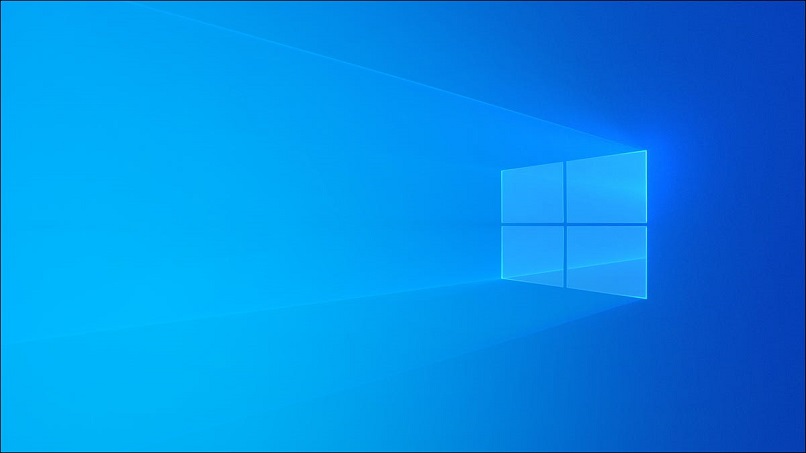
Kiedy mówimy o jednej z najlepszych wersji systemu operacyjnego Windows, bez wątpienia tę pozycję zajmuje Windows 10, a następnie jego wersja Windows 7; te dwa są tymi, które przetrwały najdłużej w naszych komputerach i które są nadal utrzymywane.
Jeśli chcesz kupić ten system operacyjny dla swojego komputera, pobierz system Windows z witryny firmy Microsoft. Mimo to, w wyniku pewnych aktualizacje do wersji 10 systemu Windowswystąpiło kilka problemów, które spowodowały niestabilność systemu, takie jak aktualizacja o nazwie KB4511555.
Jakie są wskaźniki błędu użycia procesora?
Skąd wiemy, że ten błąd, produkt aktualizacji, wpływa na nasz procesor? Istnieją dwa wskaźniki, które potwierdzą, że mamy ten problem, oprócz typowego, czyli tego nasz komputer działa zbyt wolno i więcej, jeśli otworzymy wiele programów jednocześnie; opóźniony lub nagle zamarzający.
Menadżer zadań
Na Menadżer zadań będziemy mogli obserwować wszystkie procesy, które zachodzą na naszym komputerze, a nawet je kontrolować; ustalać priorytety, kończyć lub rozpoczynać nowe zadania i tak dalej. Stąd możemy również zobaczyć wydajność procesora i pamięci RAM komputera.
Te dwa aspekty mówią nam, że mamy wysoki błąd wykorzystania procesoraponieważ zobaczymy wysokie wartości procentowe, jak w sekcji „Wydajność”, również w pamięciach i dyskach twardych.
Do dostęp do menedżera zadań, po prostu kliknij prawym przyciskiem myszy na pasku zadań, a następnie kliknij „Menedżer zadań”; drugą metodą jest naciśnięcie „Ctrl + Alt + Delete” i tutaj również wybieramy „Menedżer zadań”.
Pasek wyszukiwania nie działa
Drugim wskaźnikiem jest błędy w pasku wyszukiwania lub użycie Cortany, która jest nową funkcjonalnością w Windows 10. Gdy będziemy chcieli spróbować skorzystać z tej funkcji, zauważymy, że niektórych rzeczy nie wyszukuje lub po prostu nie działa od razu.
Aby to sprawdzić, po prostu przejdź do paska wyszukiwania lub jeśli masz włączoną Cortanę, spróbuj jej użyć, jeśli zauważysz jakiekolwiek usterki lub funkcja nie działa; to prawdopodobnie z powodu Niestabilność aktualizacji KB4511555.
Jakie środki zapobiegawcze należy podjąć, aby uniknąć błędu wysokiego użycia procesora?
Aby uniknąć nadmiernego zużycia pamięci RAM i procesora, konieczne jest uniknięcie przepełnienia naszego komputera w tle funkcji z wieloma programami i nie tylko, jeśli Specyfikacje procesora są niskie, to znaczy mało pamięci RAM, słabszy procesor, słaba płyta główna. Może to nam pomóc częściowo rozwiązać problem, są też inne działania, które możemy podjąć.
Nie instaluj aktualizacji
Jeśli komputer poprosi Cię o pozwolenie na: zainstaluj aktualizację KB4511555, zaprzecz, przejdź również do konfiguracji i Windows Update, aby wyłączyć automatyczną aktualizację swojego komputera, w ten sposób unikniesz niestabilności, którą to powoduje na swoim komputerze. W przypadku, gdy już go zainstalowałeś, w tej samej sekcji „Ustawienia” musisz cofnąć lub odinstalować ostatnią aktualizację.
Usuń BingSearchEnabled
Jeśli powyższe nie zadziałało, istnieje druga metoda, która może pomóc w rozwiązaniu tego problemu. Aby to zrobić, naciśnij skrót klawiaturowy „Wygraj + R”, aby otworzyć okno dialogowe „Uruchom”, tutaj piszemy „regedit”, czyli „Edytor rejestru” systemu Windows 10, udajemy się pod następujący adres:
- HKEY_CURRENT_USERSoftwareMicrosoftWindowsCurrentVersionSearch
Będąc tutaj, musimy znajdź wartość „BingSearchEnabled”, klikamy dwukrotnie prawym przyciskiem myszy i zmieniamy jego wartość na 1, również jeśli chcemy, możemy to usunąć; Gdy już dokonaliśmy potrzebnych zmian, ponownie uruchamiamy komputer i problem powinien zostać rozwiązany.
Jakie aktualizacje nie są kompatybilne z moim urządzeniem?
Większość aktualizacji jest kompatybilna z większością komputerów, mimo że mają one niską specyfikację. Jednak te, które nie są, ten sam system poinformuje nas, że takiej aktualizacji nie można zainstalować, ponieważ nasza maszyna nie posiada niezbędnych wymagań.

Jeśli chcemy dowiedzieć się więcej informacji, w Oficjalna strona Microsoft możemy wyszukać wymagania dla tej aktualizacji, której nie można było zainstalować i porównać je ze specyfikacją naszego komputera, tutaj możemy również wyszukać, do czego służy pamięć podręczna. W przypadku, gdy będziemy musieli zainstalować aktualizację, będziemy musieli dokonać pewnych zmian w sprzęcie procesora, aby był kompatybilny.
Jak narzędzia diagnostyczne pomagają w aktywacji systemu Windows?
Aktywacja licencji Windows pomaga aktualizacjom zainstalowanym na naszym komputerze być bardziej stabilnym i nie powoduje na nim tylu błędów i problemów. Z Narzędzie diagnostyczne systemu Windows 10możemy zweryfikować, czy mamy aktywowany system operacyjny, czy nie, jeśli nie, to samo narzędzie poprowadzi nas krok po kroku, aby móc to zrobić, kupując licencję.

